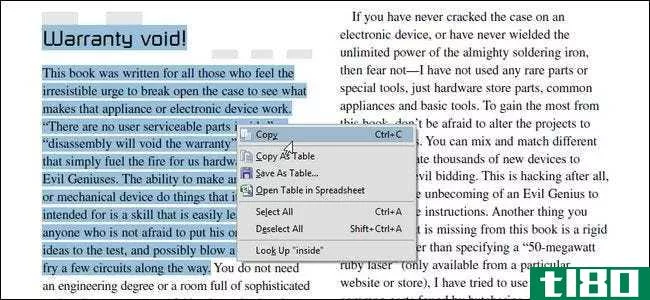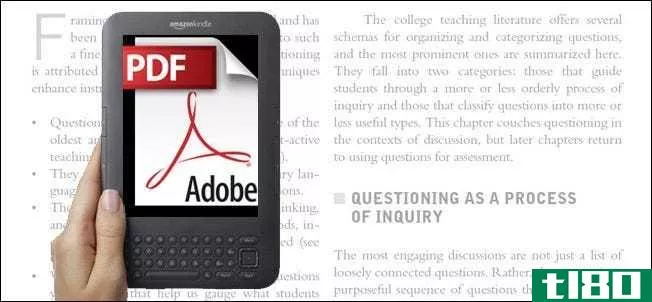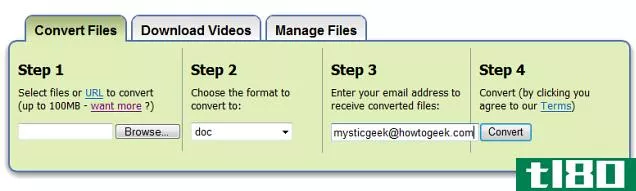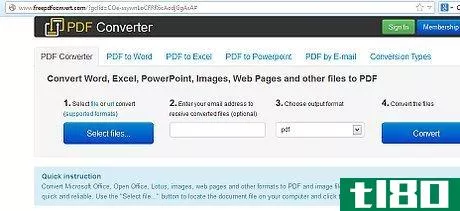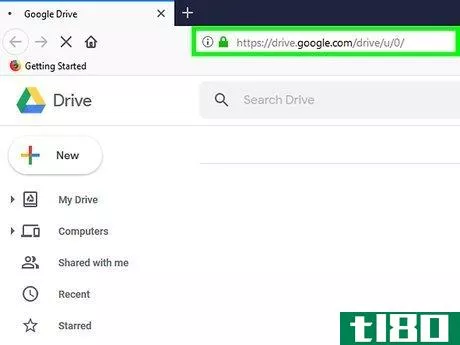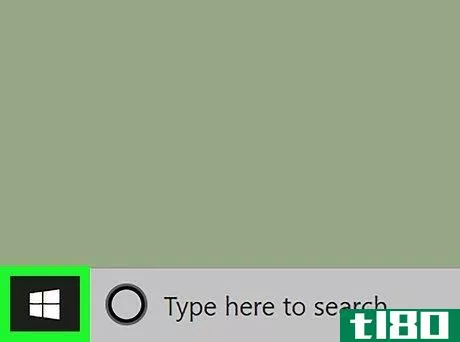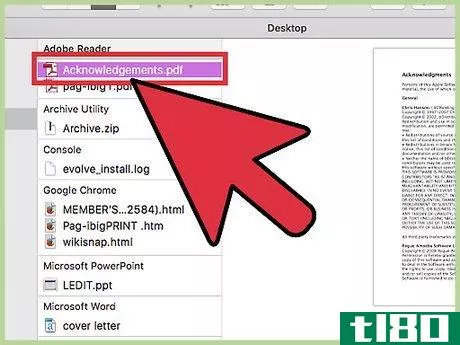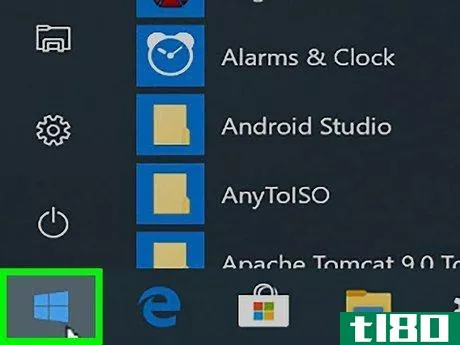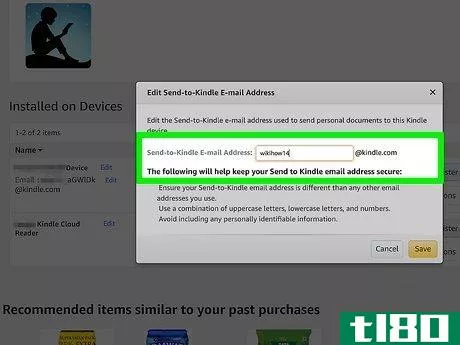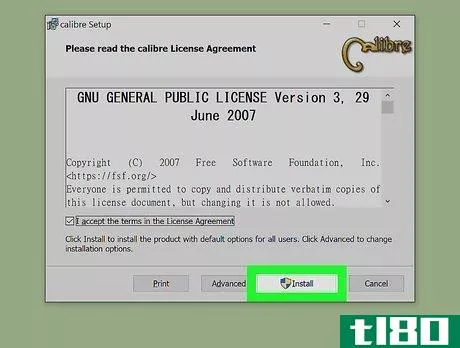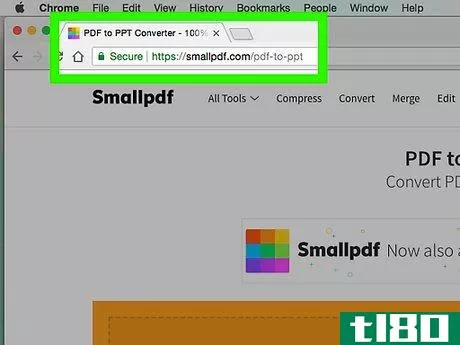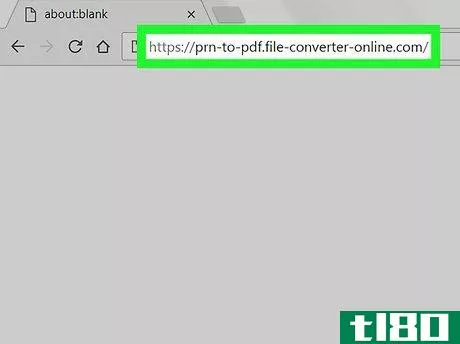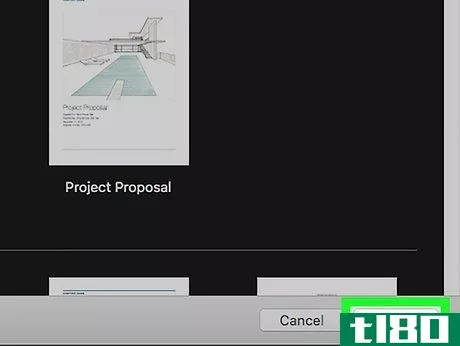如何将文件转换为pdf格式(convert a file into pdf)
方法1方法1/3:在windows上使用打印到pdf
- 1打开要转换的文件。转到要转换为PDF格式的文件的位置,然后双击该文件将其打开。如果要将多张照片添加到一个PDF中,请执行以下操作:在按住Ctrl键的同时单击要使用的每张照片,右键单击其中一张照片,然后在生成的下拉菜单中单击“打印”。然后可以跳过下一步。如果要创建HTML文件的PDF,请在记事本中打开HTML文件,方法是右键单击HTML文件,然后单击下拉菜单中的“编辑”。请记住,您只能转换以下类型的文件:•文本文件(.txt)•Microsoft Office文档(.docx、.xlsx、.pptx等)•照片(.jpg、.png、.bmp等)•XPS文件(.XPS)
- 2打开“打印”菜单。最快的方法通常是同时按Ctrl和P,但可能需要单击文件,然后在生成的菜单中单击打印。不要惊慌,如果你的电脑上没有打印机,你实际上不会打印任何东西。
- 3单击当前打印机的名称。它应该在“打印机”或“打印机”标题下方的菜单顶部附近。将出现一个下拉菜单。如果您使用的是文本文档或XPS文档,请跳过此步骤。
- 4单击Microsoft Print to PDF。它在下拉菜单中。这样做会选择计算机的“打印到PDF”功能作为“打印”文档的方法。如果您使用的是文本文档或XPS文档,只需单击窗口顶部附近“选择打印机”部分中的Microsoft Print to PDF即可。
- 5点击打印。它通常位于菜单底部,但如果您使用的是Microsoft Office程序(例如Microsoft Word),则可以单击菜单顶部的“打印”。将出现一个文件资源管理器窗口。
- 6输入文档的名称。在“文件名”字段中,输入您想要命名的文档PDF版本。由于您正在创建文档的PDF版本,因此可以将PDF命名为与原始文档相同的名称,并根据需要将其存储在相同的位置。
- 7选择保存位置。在窗口左侧,单击要存储PDF的文件夹。例如,如果您想将PDF保存在桌面上,您可以在左侧边栏中找到并单击桌面。
- 8.单击保存。在窗户的底部。这样做将保存更改,并在选定的保存位置创建文件的PDF版本。
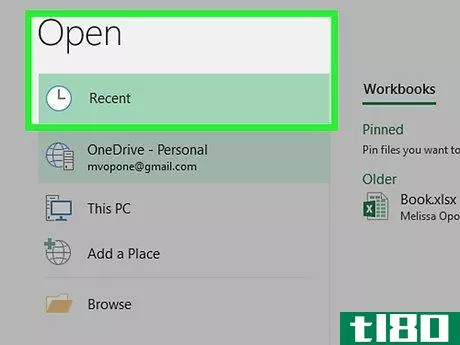
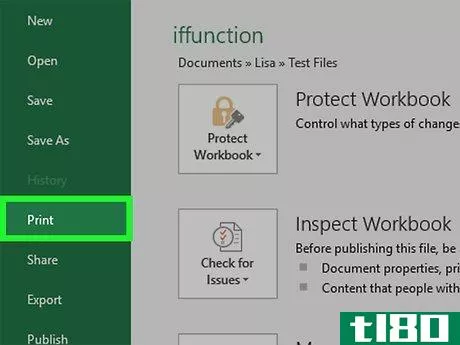
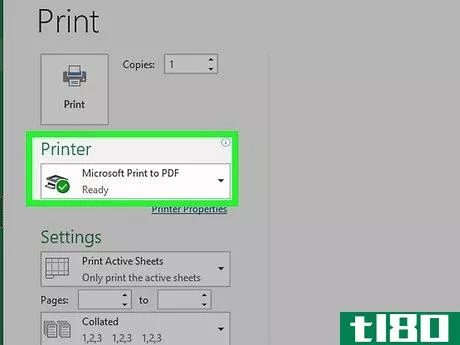
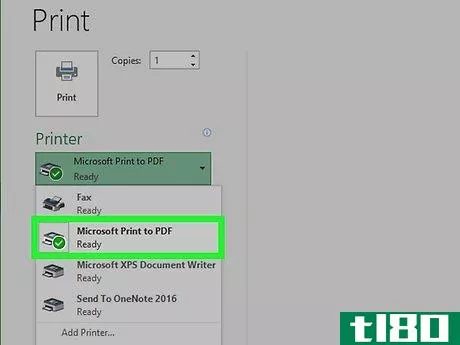
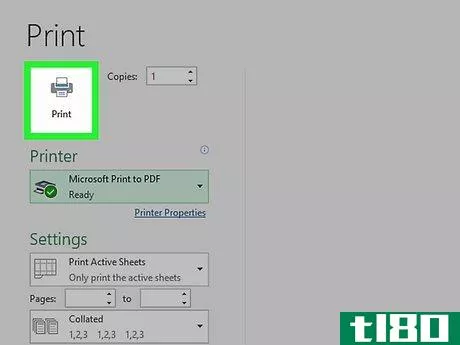
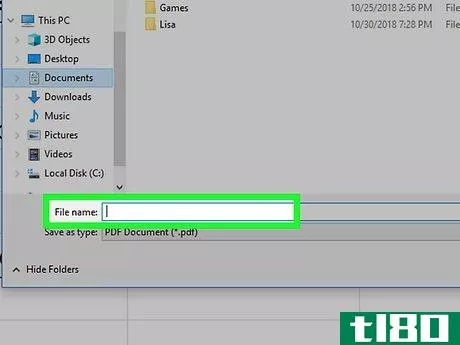
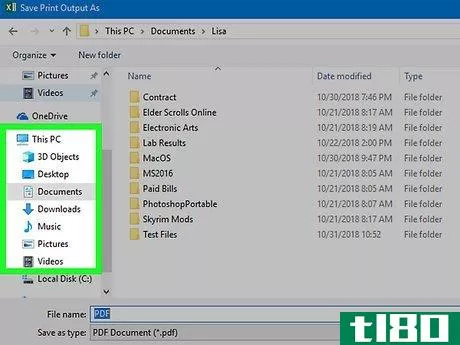
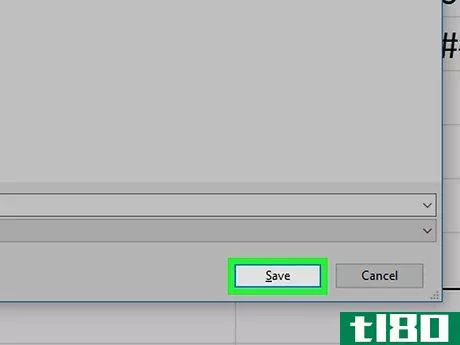
方法2方法2/3:在mac上使用预览
- 1了解哪些文件可以通过预览转换为PDF。虽然这不是一个详尽的列表,但可以转换为PDF的常见文件格式包括以下内容:TIFF文件照片(.jpg、.png、.bmp等)
- 2.选择文件。转到要转换的文件的位置,然后单击该文件以将其选中。如果要选择多张照片,请在按住键的同时单击要使用的每张照片⌘ 命令
- 3点击文件。它在屏幕的左上角。将出现一个下拉菜单。
- 4选择“用打开”。这在“文件”菜单中。将出现一个弹出菜单。
- 5点击预览。你可以在弹出菜单中找到它。这样做会提示您的文件在预览中打开。
- 6再次单击文件。下拉菜单将重新出现。
- 7单击导出为PDF…。这在下拉菜单中。将显示一个弹出窗口。
- 8.输入一个名称。在“名称”文本框中,键入要用于PDF文件的名称。
- 9选择一个保存位置。单击“位置”框,然后在结果下拉菜单中单击要保存PDF的文件夹。
- 10点击保存。在窗户的底部。这样做会将文档转换为PDF格式,然后将其存储在选定的保存位置。
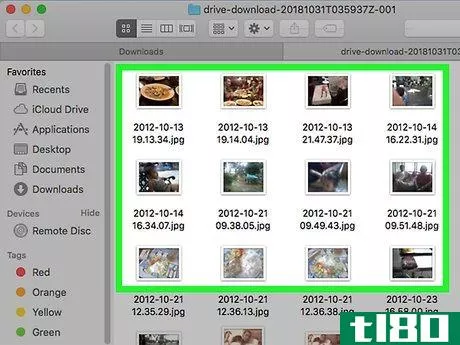
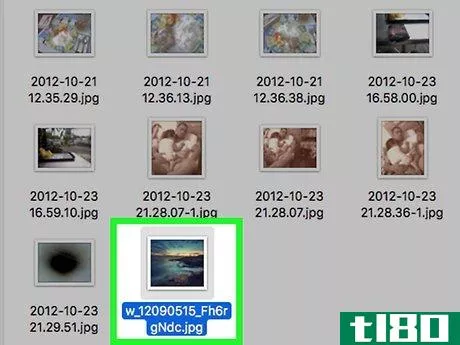
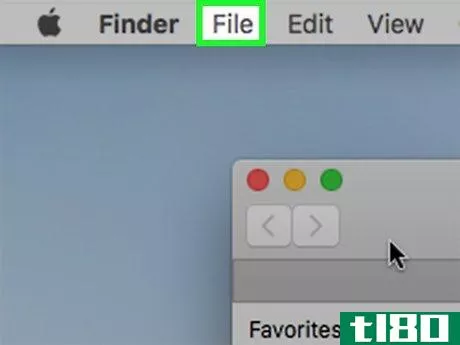

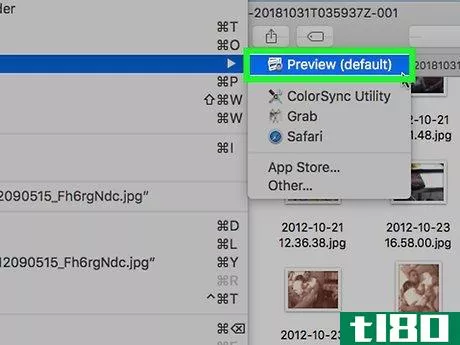
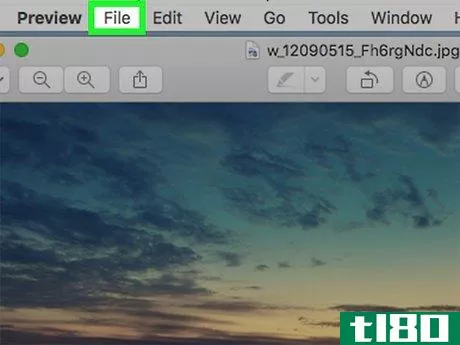
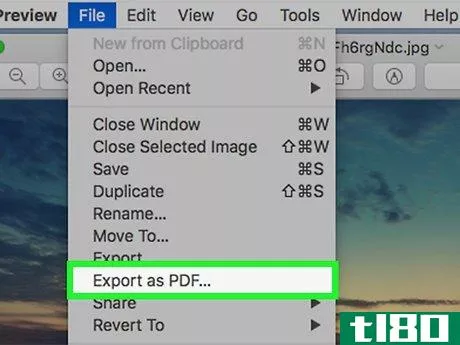
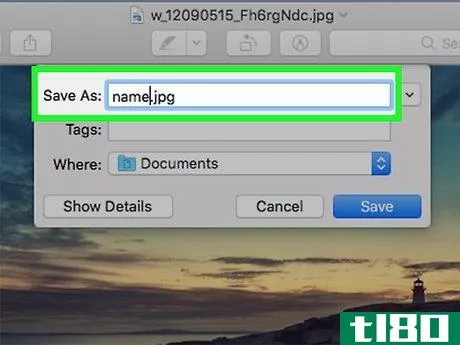
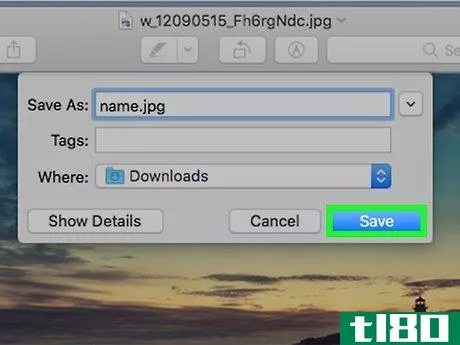
方法3方法3/3:在mac上使用文件菜单
- 1了解哪些文件可以通过“文件”菜单转换为PDF。文件菜单可用于将以下文档转换为PDF文件:文本文件(.txt)Microsoft Office文档(.docx、.xlsx、.pptx等)Apple文档(例如,数字、页面等)
- 2打开你的文件。双击要转换的文档以在其程序中打开它。
- 3点击文件。这是在屏幕的左上角。将出现一个下拉菜单。
- 4点击打印。它在文件下拉菜单中。这样做会打开“打印”窗口。不要惊慌,如果你的电脑上没有打印机,你实际上不会打印任何东西。
- 5点击“PDF”菜单。这是在窗户的左下侧。单击它会提示一个下拉菜单。
- 6.单击另存为PDF。它在下拉菜单中。
- 7输入一个名字。在“名称”文本框中,键入要用于PDF文件的名称。
- 8选择一个保存位置。单击“位置”框,然后在结果下拉菜单中单击要保存PDF的文件夹。
- 9单击保存。这是窗户底部的一个蓝色按钮。这样做会将文档转换为PDF格式,然后将其存储在选定的保存位置。
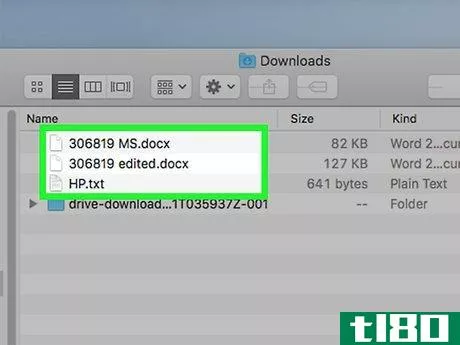
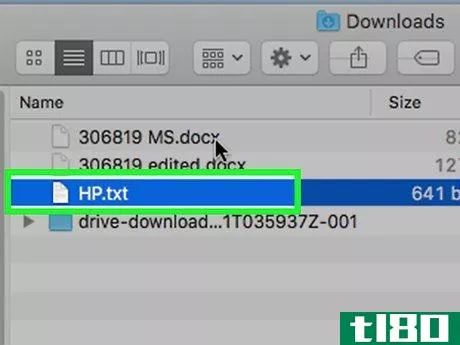
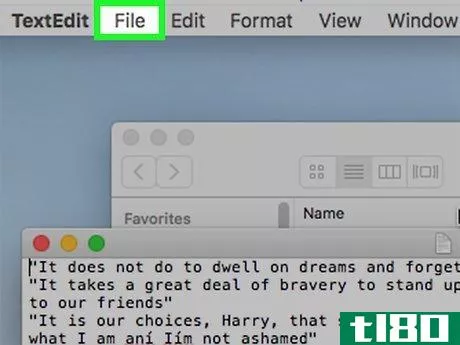
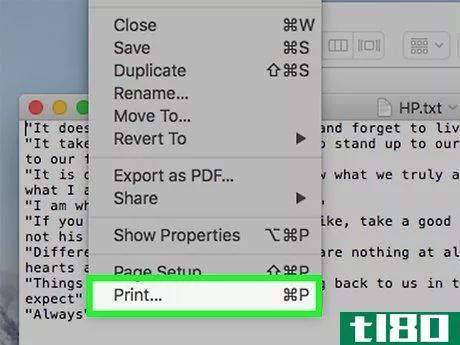
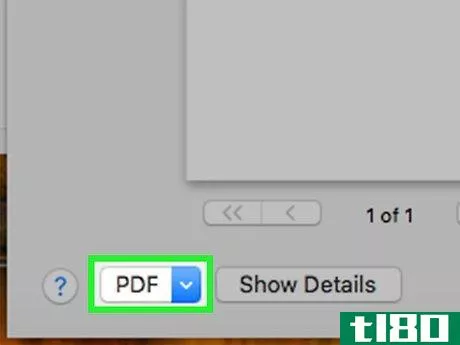
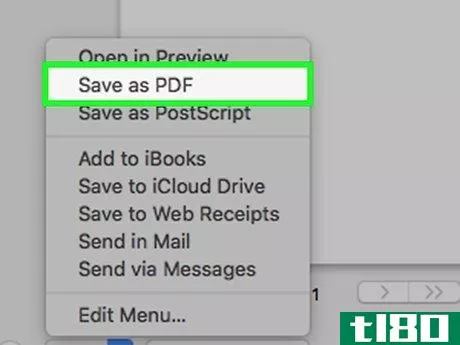
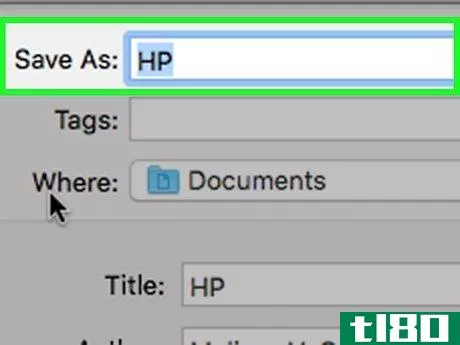
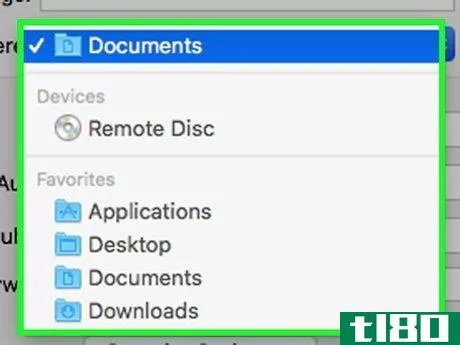
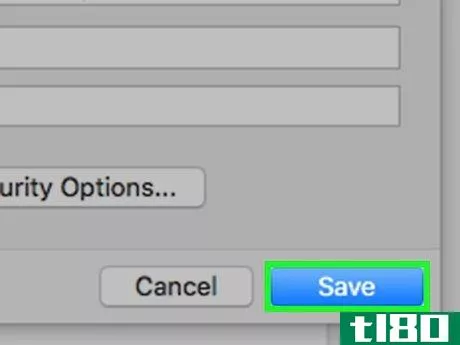
- 如果您赶时间,可以使用SmallPDF等在线转换器将多个文件转换为PDF。
- 发表于 2022-03-17 15:32
- 阅读 ( 116 )
- 分类:IT
你可能感兴趣的文章
如何在保留格式的同时从pdf复制文本?
...bold and italics are lost; soft line breaks within a paragraph of text are converted to hard line breaks; dashes to break a word over two lines are preserved even when they shouldn’t be; and single and double quotes are replaced with ? signs. Ideally, I’d like to be able to copy text from a PDF ...
- 发布于 2021-04-12 02:29
- 阅读 ( 198 )
如何转换pdf文件以便于电子书阅读
...的所有转换尝试出错,您就可以安全地获得原始文件。 Converting Using Calibre Calibre是一个很棒的开源电子书管理工具。如果你已经读了这么久,甚至不打算乱搞任何PDF文件,你应该去下载它不管。它是管理电子书和电子书阅读器的...
- 发布于 2021-04-12 20:48
- 阅读 ( 230 )
将pdf文件转换为word文档和其他格式
...个伟大的在线服务是PDF在线。此服务由BCL Technologies Easy Converter软件提供支持,如果您或您的公司想要转换大量文档,您可以下载该软件的30天试用版。目前,您可以注册BCL Premium在线帐户,该帐户允许您每天转换20个文档,每个...
- 发布于 2021-04-14 06:58
- 阅读 ( 145 )
如何将microsoft onenote笔记转换为pdf
...的。 Table of Contents PDF Saving Behavior Varies by Platform How to Convert OneNote Notes to a PDF on Windows 10 How to Convert OneNote Notes to a PDF on Mac pdf保存行为因平台而异 OneNote笔记本包含一个或多个分区,每个分区包含一个或多个页面。为了说明...
- 发布于 2021-07-14 13:05
- 阅读 ( 208 )
如何我能把pdf转换成电子书格式吗?(i convert a pdf to ebook format?)
为了有效地将PDF格式转换为电子书格式,您通常需要下载并使用某种类型的第三方程...
- 发布于 2021-12-30 12:17
- 阅读 ( 123 )
如何将html转换为pdf(convert html to pdf)
步骤 1访问免费PDF转换网站:访问免费PDF转换网站。比如转换成PDF。不要花钱安装任何不需要的软件来进行转换。有许多免费且易于转换的在线网站,你不必付费就能获得此功能。 2定位HTML文件。单击浏览并找到要转换的HTML...
- 发布于 2022-03-17 13:55
- 阅读 ( 88 )
如何将图像和pdf文件转换为可编辑文本(convert images and pdf files to editable text)
方法1方法1/3:使用google drive 1到http://www.drive.google.com.如果尚未登录,请登录。你需要一个谷歌账户才能使用这项服务。可以免费注册并使用15 GB的存储空间。 2点击齿轮图标。它在屏幕的最右边,在你的用户名首字母下面。 ...
- 发布于 2022-03-17 13:58
- 阅读 ( 89 )
如何将图像转换为pdf格式(convert images to pdf)
...载图像到PDF转换器应用程序。在搜索栏中键入image to pdf converter,然后按Enter键。向下滚动并选择名为Image to PDF Converter的应用程序,该应用程序有一个带有绿色纸张的黑色图标、“PDF”一词和一个箭头。开发者是DLM Infosoft。点击...
- 发布于 2022-03-17 14:01
- 阅读 ( 94 )
如何将pdf转换为gif(convert pdf to gif)
... 2在首选搜索引擎中搜索免费的PDF到GIF转换器。Zamzar和Convertio都是干净、简单的文件转换服务。 3单击所选转换器的链接。这将带您进入转换器的网页。 4设置转换器选项。你需要为在线转换器输入的信息会因转换器的不同而...
- 发布于 2022-03-17 14:31
- 阅读 ( 108 )
如何将pdf转换为图像文件(convert pdf to image files)
方法1方法1/5:使用pdf制作图像 1到http://pdftoimage.com/在计算机的web浏览器中。该网站允许您将整个PDF文件转换为单独的JPEG或PNG文件。警告:像pdftoimage这样的网站。com对公众是免费的,可能没有最好的安全性。如果您的文档包...
- 发布于 2022-03-17 14:35
- 阅读 ( 123 )